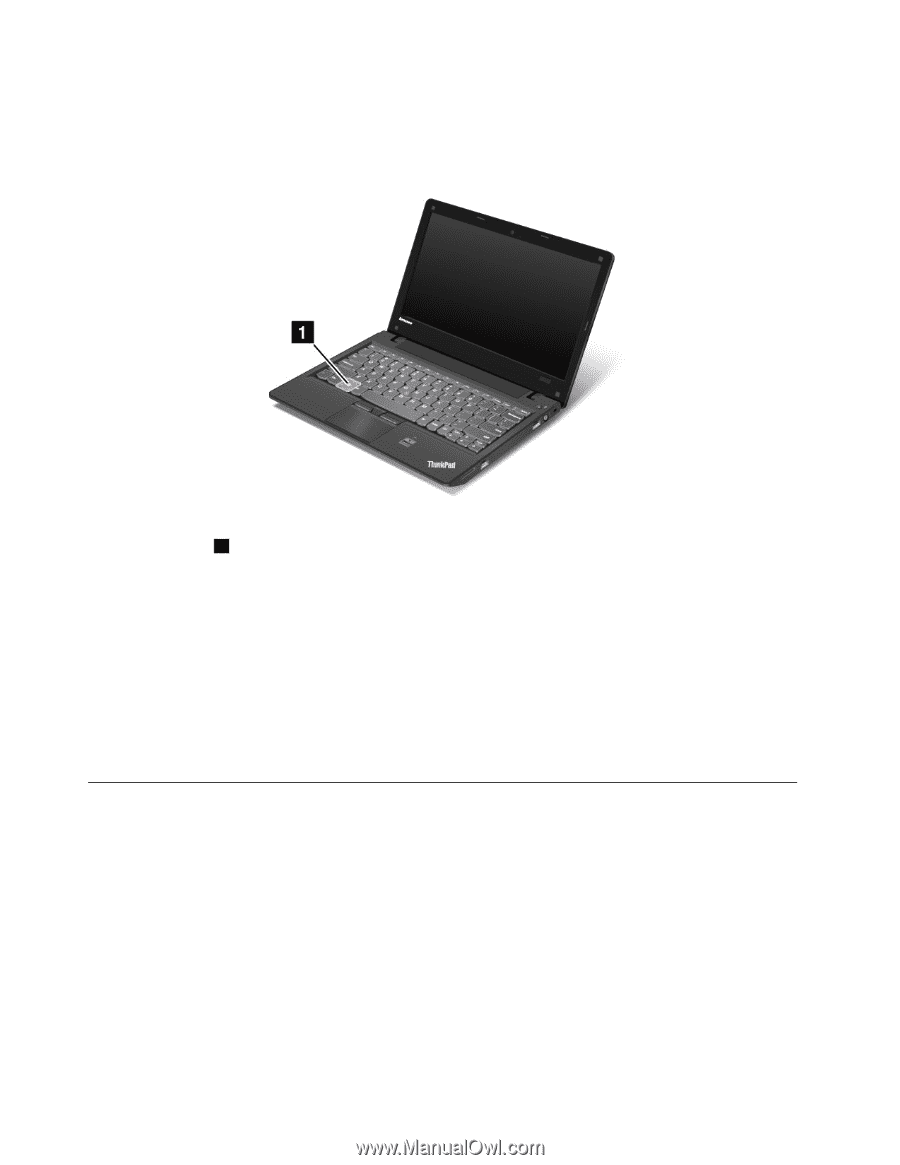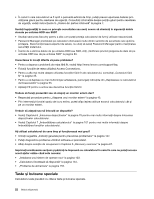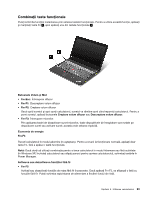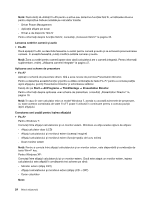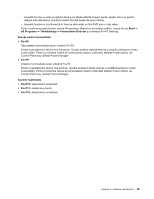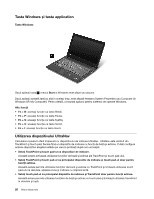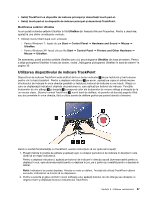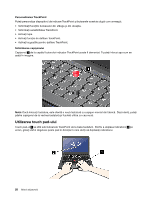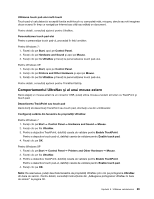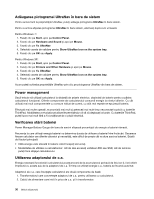Lenovo ThinkPad X121e (Romanian) User Guide - Page 44
Tasta Windows şi tasta application, Utilizarea dispozitivului UltraNav, Tasta Windows
 |
View all Lenovo ThinkPad X121e manuals
Add to My Manuals
Save this manual to your list of manuals |
Page 44 highlights
Tasta Windows şi tasta application Tasta Windows Dacă apăsaţi tasta 1 , meniul Start al Windows este afişat sau ascuns. Dacă apăsaţi această tastă şi alta în acelaşi timp, este afişată fereastra System Properties sau Computer (în Windows XP, My Computer). Pentru detalii, consultaţi ajutorul pentru sistemul de operare Windows. Alte funcţii • Fn + B: aceeaşi funcţie ca tasta Break. • Fn + P: aceeaşi funcţie ca tasta Pause. • Fn + S: aceeaşi funcţie ca tasta SysRq. • Fn + C: aceeaşi funcţie ca tasta ScrLK. • Fn + I: aceeaşi funcţie ca tasta Insert. Utilizarea dispozitivului UltraNav Calculatorul poate fi oferit împreună cu dispozitivului de indicare UltraNav. UltraNav este alcătuit din TrackPoint şi touch pad, fiecare fiind un dispozitiv de indicare cu funcţii de bază şi extinse. Puteţi configura ambele dispozitive alegând setările pe care le preferaţi după cum urmează: • Setaţi TrackPoint şi touch pad-ul ca dispozitive de indicare. Această setare activează utilizarea funcţiilor de bază şi extinse ale TrackPoint şi touch pad-ului. • Setaţi TrackPoint şi touch pad-ul ca principalul dispozitiv de indicare şi touch pad-ul doar pentru funcţii extinse. Această setare permite utilizarea funcţiilor de bază şi extinse cu TrackPoint şi limitează utilizarea touch pad-ului la derulare, apăsare zone şi indicare cu mişcare lentă. • Setaţi touch pad-ul ca principalul dispozitiv de indicare şi TrackPoint doar pentru funcţii extinse. Această setare permite utilizarea funcţiilor de bază şi extinse cu touch pad şi limitează utilizarea TrackPoint la derulare şi lupă. 26 Ghidul utilizatorului